無論是大企業還是中小企業,在知識管理的起始點都是鎖定在文件管理,接著才是延伸到專案管理、協同合作、搜尋入口、商業智慧等等的應用。為此,本文將介紹八個SharePoint Server 2010在企業文管的進階活用技巧,包括文件自動化路由儲存管理、內容組合管理規則進階使用、文件檔就地記錄管理實作等等。
無論SharePoint Server 2010企業知識管理平台的介面設計改進多少,或者整合能力變得如何強大,其以文件管理需求為基礎的目標依舊是不變的。
有鑑於此,Microsoft在SharePoint Server 2010設計中的許多新功能面設計與改善,都是根據過去顧客的實際回應與建議來進行,其中,在文件管理的實用設計部分更是一大突破。以下先跟大家分享的文件自動化路由儲存管理及文件記錄管理兩項強大全新文件管理功能應用,然後介紹其他進階活用技巧。
TOP 1:文件自動化路由儲存管理
在企業文件管理中經常會遭遇一個問題:無論管理人員將目錄結構建立得多麼好、多麼完整,用戶端使用者可能還是不會按照文件檔案實際的類別,將文件檔上載到正確的文件庫和資料夾內,導致時間一久企業在文管工作上仍舊是一團亂。請問在SharePoint Server 2010文件管理的新功能中,是否有相關的解決方案?
SharePoint Server 2010已提供自動化路由儲存的新控管機制,只要管理人員預先透過內容管理器設定好規則組態,之後系統便會在使用者新增或上傳文件時,自動將這些文件移動到正確的儲存位置,實際的做法可參考以下說明。
首先,以管理員的身分登入SharePoint Server 2010網站,並且從「網站動作」功能表中點選進入「網站設定」頁面,然後如圖1所示點選「網站動作」區域內的「管理網站功能」連結。
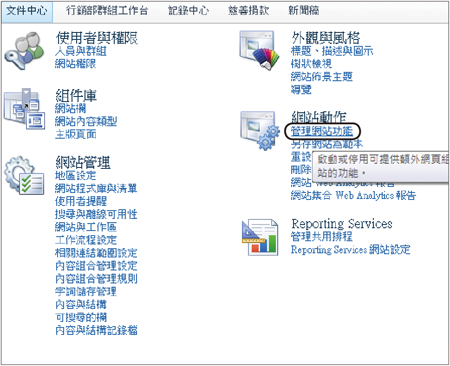 |
| ▲圖1 網站設定。 |
接著,確認已經在如圖2所示的「管理網站功能」頁面中,將「內容組合管理」項目設定為「啟動」即可。
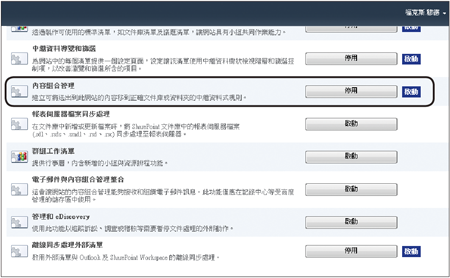 |
| ▲圖2 管理網站功能。 |
再回到「網站設定」頁面中,點選「組件庫」區域中的「網站內容類型」連結。開啟如圖3所示的頁面後,點選「建立」連結,新增自訂的網站內容類型,或是點選現有的網站內容類型超連結進行修改。
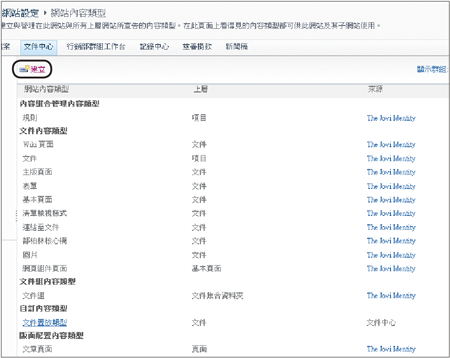 |
| ▲圖3 網站內容類型。 |
不過,這些預設的網站內容類型項目皆儲存在頂層網站之中。在此,筆者是以建立一個名為「文件置放類型」的自訂內容類型來當作範例。
如圖4所示,在這個「文件置放類型」的自訂內容類型頁面內,可以看見筆者所建立的兩個欄位,分別為「原廠名稱」與「產品類別」,它們的欄位類型皆屬於「選擇」,也就是下拉選單的類型。先來看看其中一個欄位的設定內容。
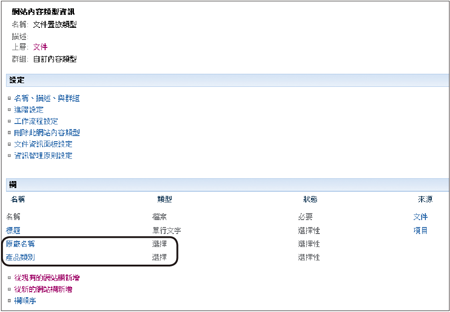 |
| ▲圖4 內容類型欄位設定。 |
如圖5所示,以「原廠名稱」欄位來說,除了設定其類型為「選擇」外,還可以設定其欄位是否為強制執行唯一值(請選擇「否」),接著可以輸入每一個選擇項目的名稱以及採用的選擇方式(下拉式選單、選項按鈕、核取方塊),然後可設定是否允許自填選項(請選擇「否」)以及決定預設值的項目。
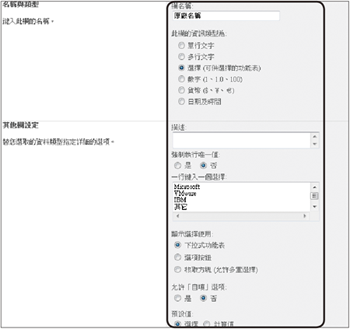 |
| ▲圖5 欄位設定。 |